PS怎么给蓝天加入白云?
大家好,我是小溜,很多朋友都特别喜欢拍照,拍大场景难免会排到天空,但是拍摄的时候天上没有云彩,加入一些云朵会更加美。或者天气不好,天上没有云影响整理感官,我们都可以用PS来加云,下面一起来看看PS怎么给蓝天加入白云吧!

工具/软件
硬件型号:华为笔记本电脑MateBook 14s
系统版本:Windows7
所需软件:PS 2013
方法/步骤
第1步
进入到你的ps之后,点击文件,打开你所要处理的两张照片。
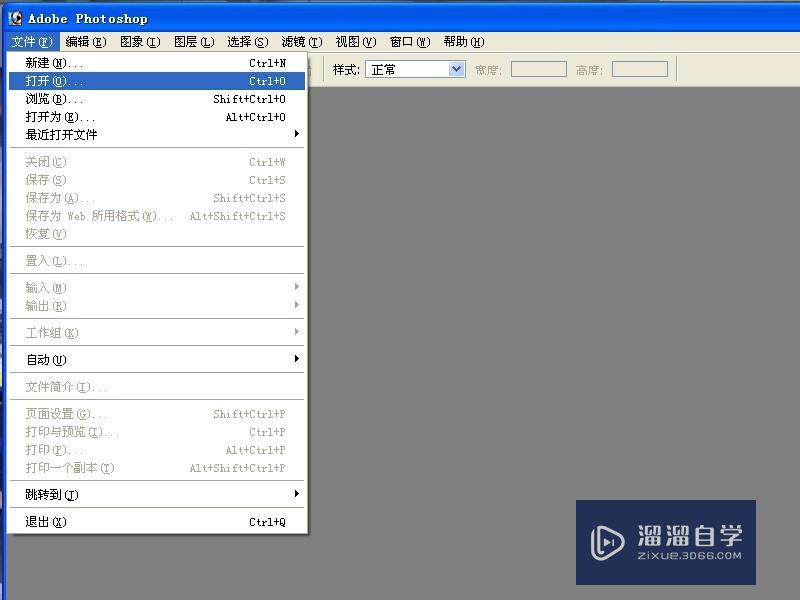
第2步
先把你的主要照片,也就是你的风景的照片打开。

第3步
随后打开你想要粘贴的云朵照片。在打开之前记得给图片编号哦,否则容易弄乱了。
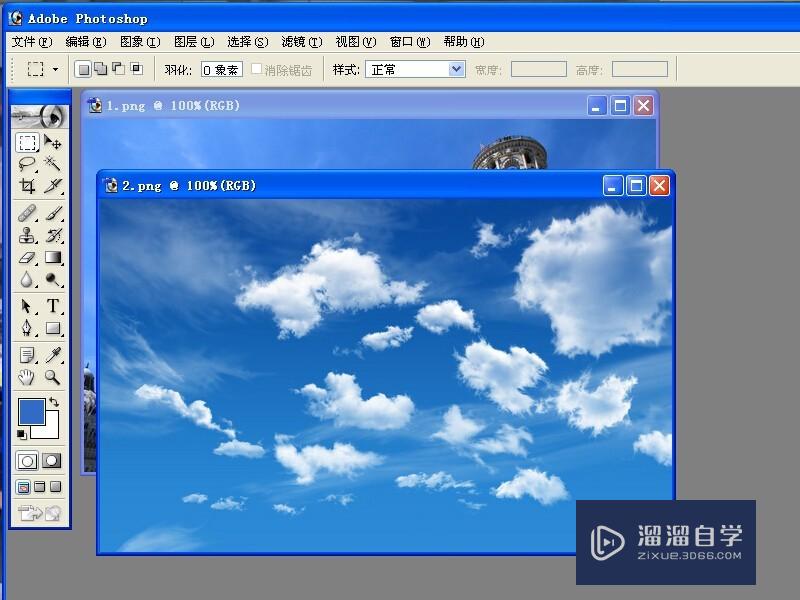
第4步
选择界面最左侧工具栏的画图工具,点击一下即可。
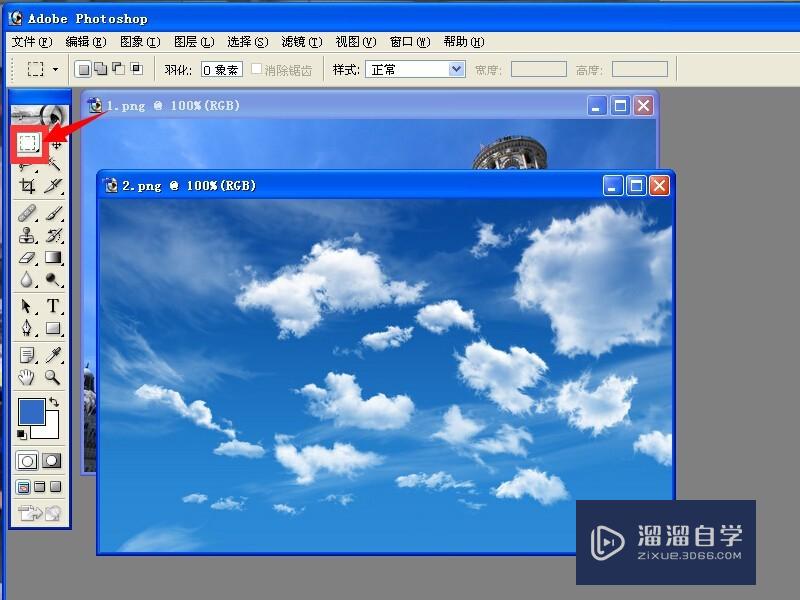
第5步
用鼠标左键点击一个角落,然后拖拽到对角线的位置,圈出你想要挪走的云彩。然后按Ctrl+C对此进行复制。
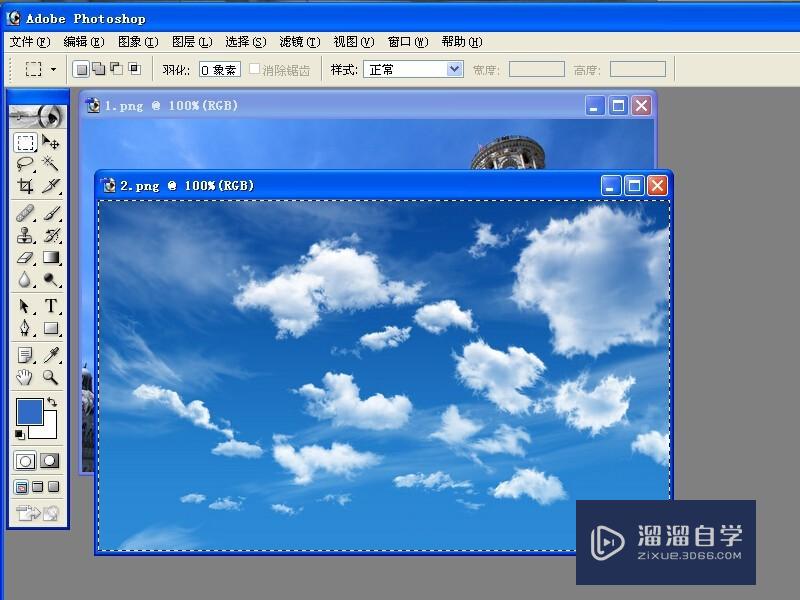
第6步
选择刚才的风景照片,我们把他说成1,选中1之后,点击上面菜单栏中的选择项,然后点击其中的色彩范围。

第7步
我们需要改变一下颜色容差的数值,然后选择最左端的笔头的符号。
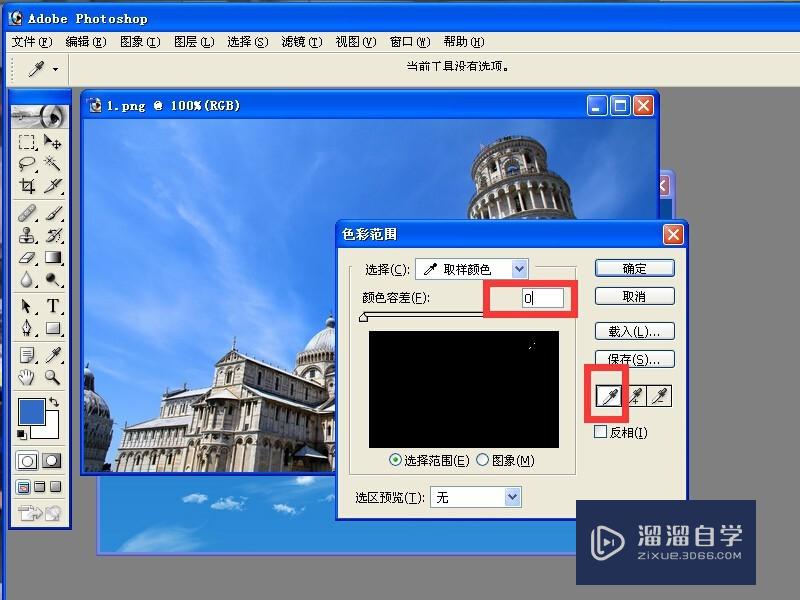
第8步
把颜色容差的数值设置成76,然后用鼠标在你想要放置云彩的地方点击一下,选择上的就会变成白色,如果没选上的就是灰色。
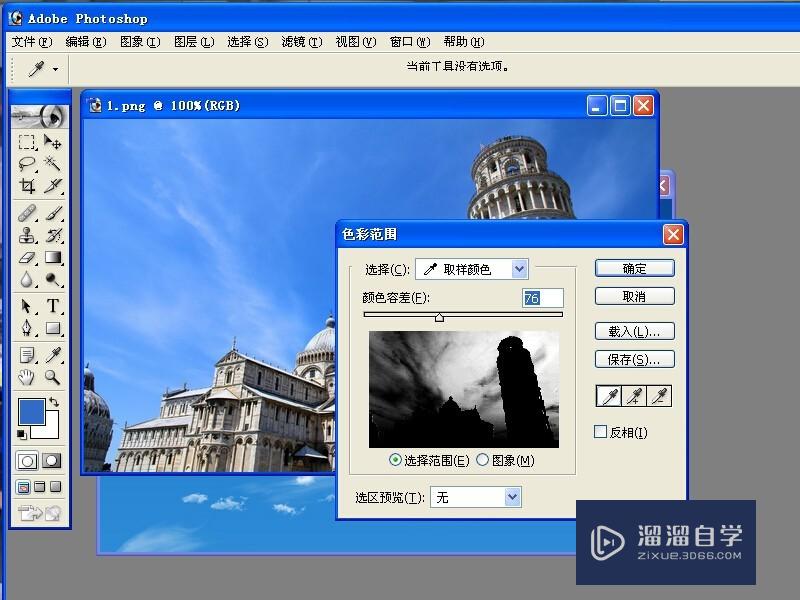
第9步
点击一下三个笔的中间那个,再在灰色的部分点击左键,直到需要变白的地方全部变白即可。
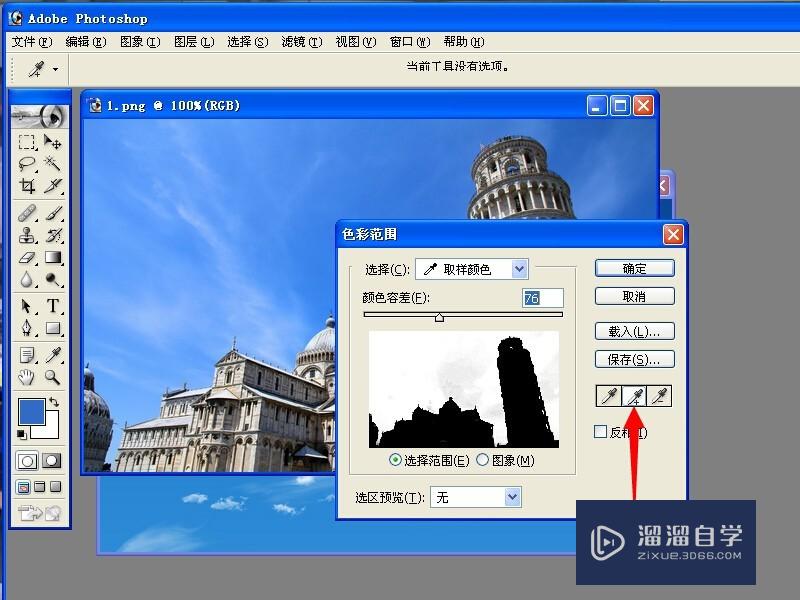
第10步
点击确定之后,系统会显示出你想要放置云彩的位置,在1图片的上方,点击编辑选项。

第11步
选择粘贴入的子选项,这时候,你刚才选择的云朵,就会粘贴到你的风景图中了。
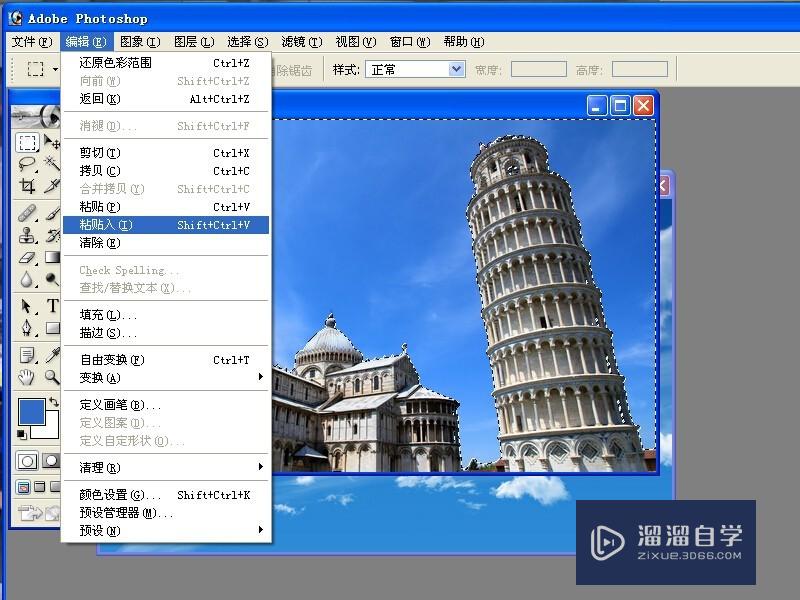
第12步
这个时候,你就可以看到你的风景图中的背景加入了云朵了,你可以把云朵的图片删除了。
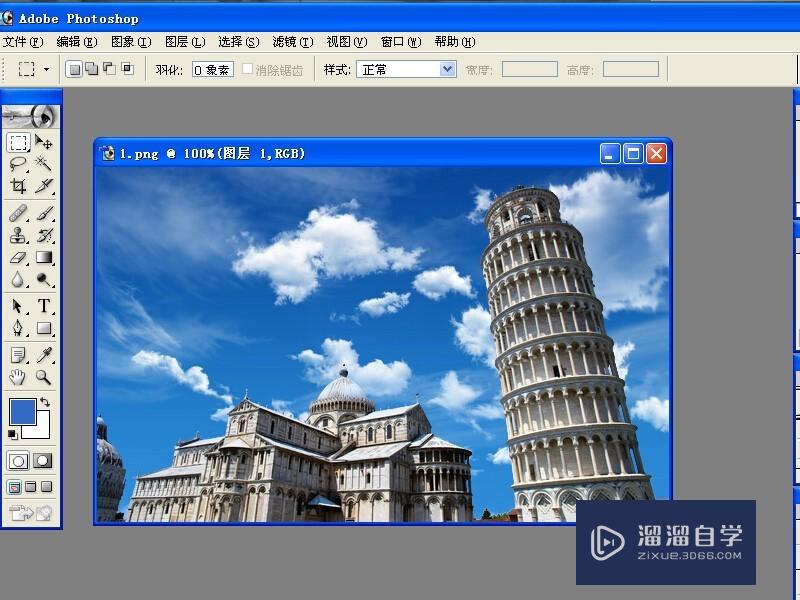
第13步
按Ctrl+t你可以移动你粘贴过来的云朵图片,做适当的调整,调整好了之后,点击右上角的确定即可。
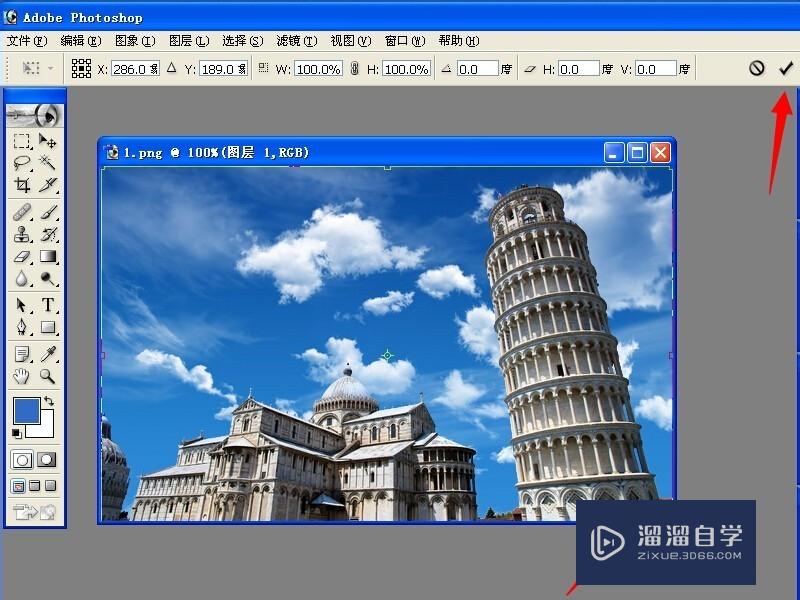
第14步
最后,你将修改好的图片存储到一个位置即可。我们的照片就制作完成了。

注意/提示
关于“PS怎么给蓝天加入白云?”的内容就分享完毕了,希望能解决大家的问题。如果想要提升对软件的熟悉,大家还可以前往观看溜溜自学网免费课程>>








